Teams チャットリストで特定のチャットを固定 (ピン留め) したいと思うことはないだろうか。
Teams チャットのやりとりをしていて、特に重要な内容は、ピン留めしておくと、すぐに目につくので、対応しやすい。
今回は、Teams チャットリストで特定のチャットを固定 (ピン留め) する方法を紹介したい。
Teams チャットリストで特定のチャットを固定する方法
Teams を起動して、メニューの「チャット」を選択すると、チャットリストが表示される。
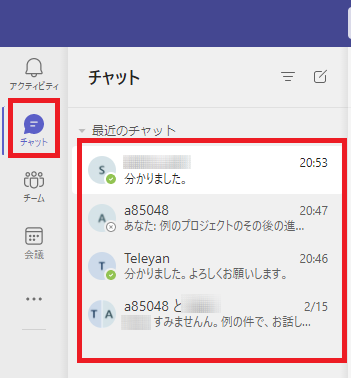
固定したいチャットの右端の三点リーダー (「その他のオプション」) をクリックすると、機能一覧が表示されるので、「固定」を選択する。
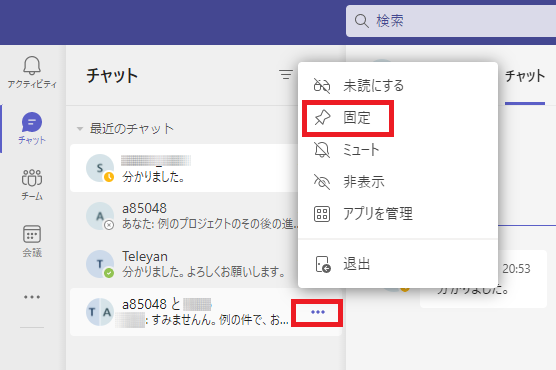
固定したチャットが一番上に表示された。
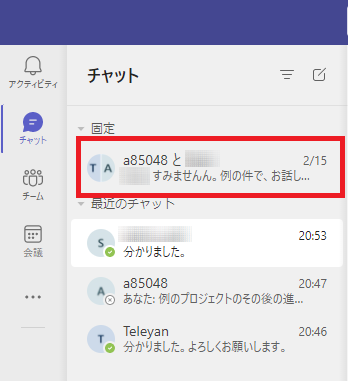
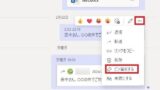
Teams チャットのメッセージをピン留めする方法は?
Teams チャットのメッセージをピン留めしたいと思うことはないだろうか。 Teams チャットのメッセージ内容をピン留...
リンク
リンク

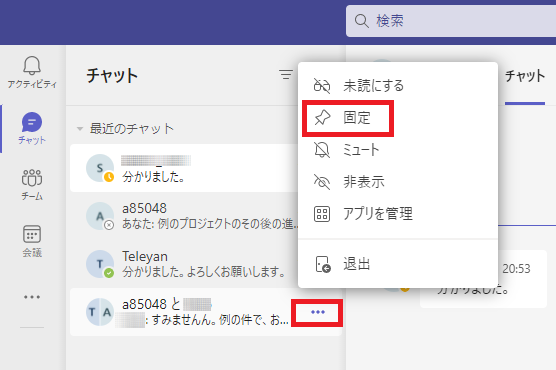
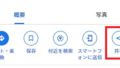

コメント